تمام ویرایش های محو شده خود را در چند ثانیه با ابزارهای مناسب در Logic Pro کامل کنید.
تقریباً همه نواحی صوتی شما به ویرایشهای محو شده نیاز دارند تا از پاپها و کلیکها جلوگیری کنند یا انتقالها را کامل کنند. ممکن است ساعتها بگذرد و در طول جلسات Logic Pro خود، هر ناحیه صوتی را محو کنید.
با این حال، اگر از بهترین ابزارهای محو شدن در Logic Pro استفاده کنید، می توانید ساعت ها را به ثانیه کاهش دهید. در اینجا، ما به شما نشان خواهیم داد که چگونه.
محو شدن با ابزار Fade در Logic Pro
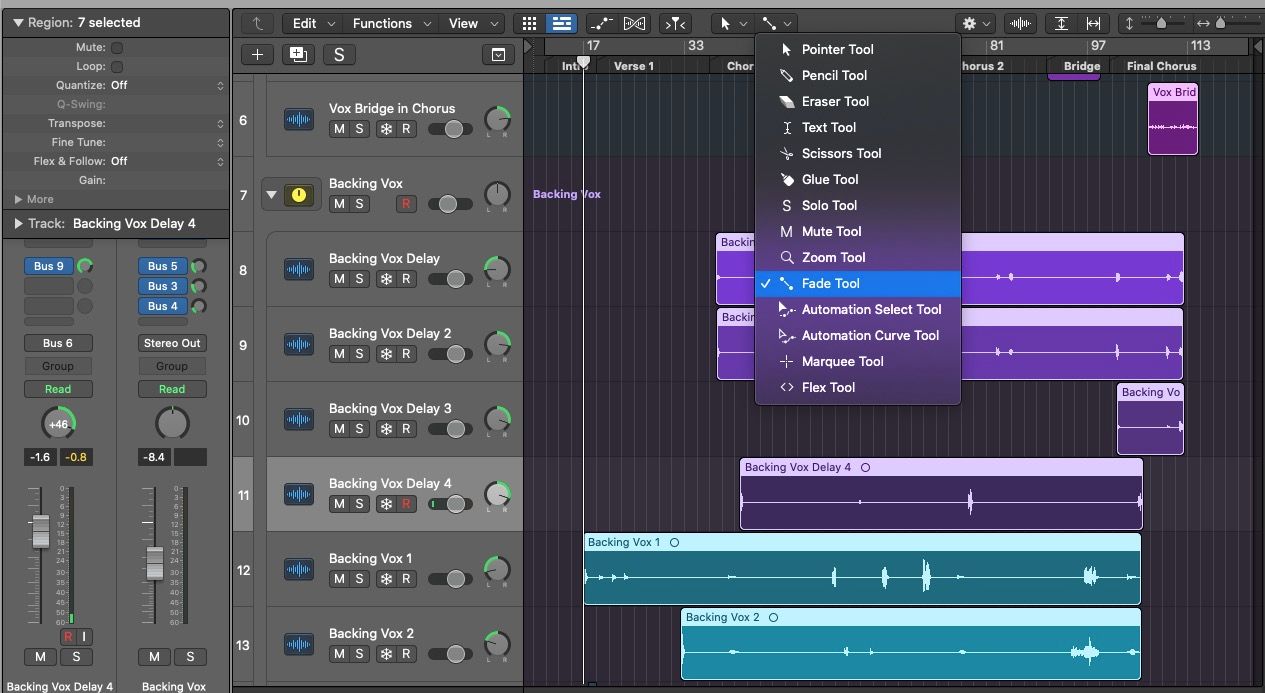
قبل از اینکه به نحوه عملکرد ابزار Fade نگاه کنیم، محو شدن سریع نیاز به انتخاب همه مناطقی دارد که میخواهید محو شوند. برای سرعت بخشیدن به این کار، از یک یا چند روش زیر استفاده کنید:
- Cmd + فلش چپ و Cmd + فلش بالا را فشار دهید تا بزرگنمایی کنید.
- روی مناطقی که می خواهید محو شوند کلیک کنید و بکشید.
- Shift را نگه دارید و برای انتخاب/لغو انتخاب چندین منطقه کلیک کنید و بکشید. همچنین، میتوانید Shift را نگه دارید و یک بار کلیک کنید تا مناطق جداگانه را انتخاب یا لغو انتخاب کنید.
- برای انتخاب همه مناطق، Cmd + A را فشار دهید.
در صورتی که برای شما تازگی داشت، برای راهنمایی های بیشتر، راهنمای مبتدیان ما را در مورد Logic Pro بررسی کنید. حالا، به محو شدن.
ابزار Fade در منوی ابزار کلیک چپ و منوی ابزار Cmd-click شما قرار دارد. از دو میانبر صفحه کلید استفاده کنید و آن را آماده خواهید کرد:
- T را فشار دهید تا منوی ابزار کلیک چپ باز شود.
- در حالی که منوی ابزار باز است، A را فشار دهید تا ابزار Fade را انتخاب کنید.
این جایگزین ابزار اشاره گر – ابزار کلیک چپ پیش فرض شما می شود.
سپس، با کلیک کردن و کشیدن از چپ به راست یا راست به چپ در ابتدا یا انتهای یک منطقه صوتی، صدای خود را محو کنید. اگر این کار را در ابتدای یک منطقه صوتی انجام دهید، یک Fade In دریافت می کنید. و اگر این کار را در پایان انجام دهید، یک Fade Out دریافت می کنید.
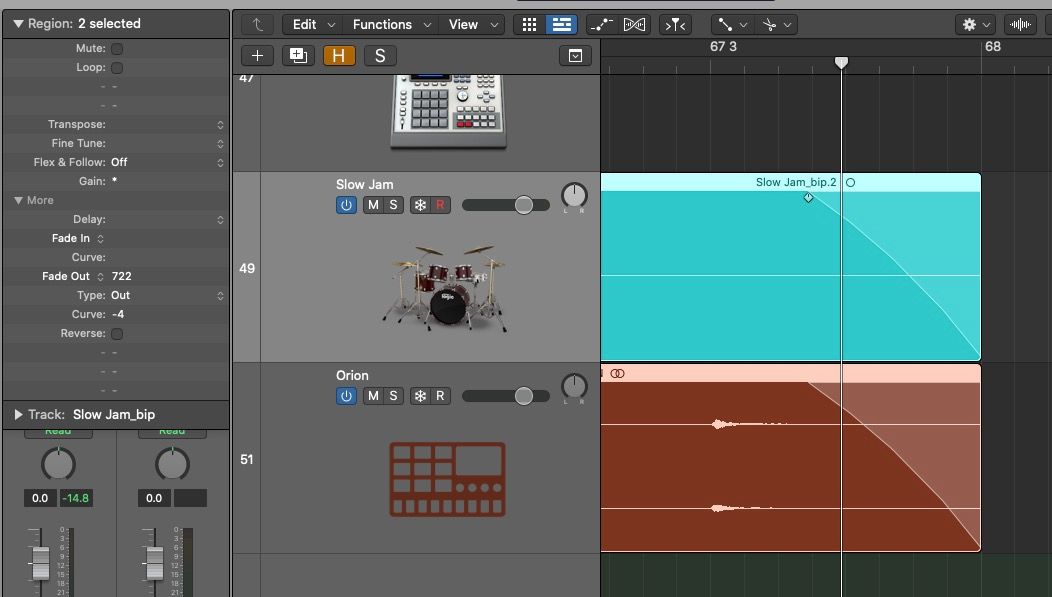
روی لبه بالایی محو شدن مثلثی در ناحیه صوتی کلیک کرده و حرکت دهید تا آن را کوتاه یا بلندتر کنید. همچنین می توانید مکان نما خود را به وسط خط مورب محو کنید تا زاویه آن را به سمت داخل یا خارج منحنی کنید.
از محو شدن معمولی برای انتقال یکنواخت استفاده کنید. برای جلوه محو شدید، زاویه را به منحنی به سمت بیرون تغییر دهید. آن را برای مخالف به سمت داخل منحنی کنید. شما می توانید با قرار دادن یک Fade در دو منطقه در کنار یکدیگر، یک crossfade ایجاد کنید. اینها بهتر است یک منطقه را با منطقه دیگر ترکیب کنند.
صرفه جویی بزرگ در زمان این است که هر ویرایش محو شده ای که در حین انتخاب چندین منطقه اعمال می کنید، منجر به این می شود که تمام مناطق برجسته شما دارای آن محو شوند.
برای بازگشت سریع به ابزار اشاره گر پس از اتمام محو شدن، دو بار T را فشار دهید—اول فشار دادن منوی چپ کلیک باز می شود، در حالی که فشار دوم ابزار اشاره گر را انتخاب می کند.
محو شدن با بازرس منطقه در لاجیک پرو
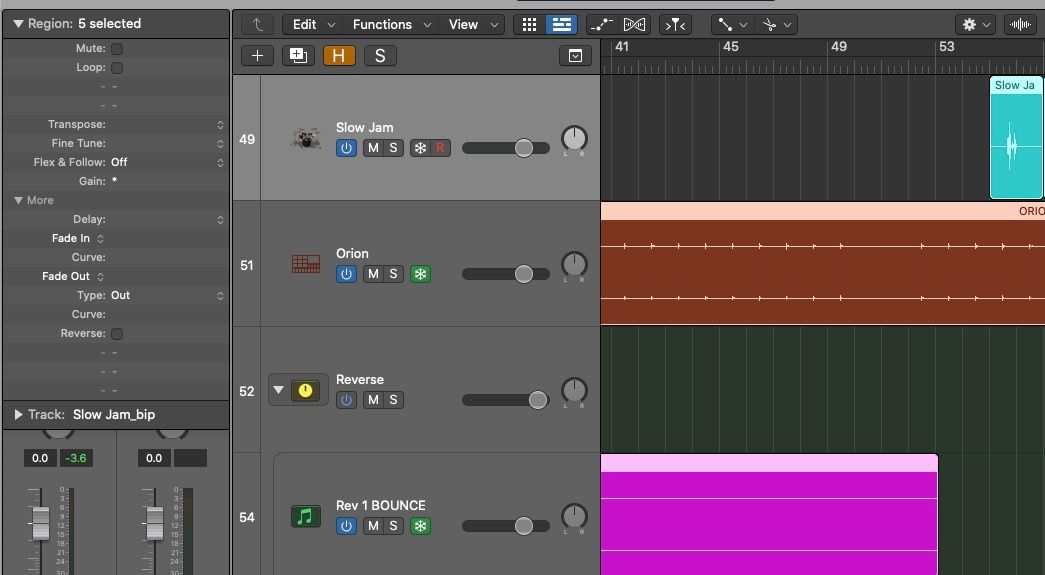
روش دیگری که می توانید دست به دست با Fade Tool استفاده کنید، محو شدن با Region Inspector است.
برای باز کردن آن، روی فلش رو به پایین مربوط به Region Inspector در سمت چپ بالای صفحه کلیک کنید. سپس بر روی گزینه More در پایین منوی کشویی کلیک کنید. این گزینههای Fade In، Fade Out و Curve را برای محو شدن نشان میدهد.
برای وارد کردن یک مقدار، در کنار هر یک از این ویژگی ها دوبار کلیک کنید. برای یافتن مقادیر مورد علاقه خود برای محو شدن های کوتاه و طولانی آزمایش کنید. مقادیر منفی در کادر Curve منحنی های درونی ایجاد می کنند. مقادیر مثبت منحنی های بیرونی ایجاد می کنند. در صورت تمایل از منوی کشویی Type استفاده کنید تا شکل کراس فیدهای خود را تغییر دهید.
محو شدن در منطق ساده است، اما فراموش نکنید که می توانید صدا را در GarageBand و iMovie نیز محو کنید، که هر دو برای مک شما رایگان هستند.
زمان را هدر ندهید محو صدا
هنگامی که استفاده از ابزار محو شدن و بازرس منطقه را یاد گرفتید، می توانید تمام ویرایش های محو خود را در چند ثانیه تکمیل کنید. و اگر این کافی نیست، میتوانید تمام آهنگها و مناطق خود را به خوبی سازماندهی کنید تا در زمان ویرایش در Logic Pro در زمان بیشتری صرفهجویی کنید.
